
この記事では、LINEMOのMy Menu初回ログイン方法を画像付きで解説しています。
先にお伝えすると、LINEMOのMy Menuのパスワード設定は、契約後に行う仕組みです。
それでは、初回ログイン方法やパスワード初期設定方法を紹介していきます!
LINEMOのMy Menu初回ログイン方法
さっそく、LINEMOのMy Menu初回ログイン方法を紹介します。
初回ログインに必要なものは次の2つです。
- 契約時に設定した4桁の暗証番号
- LINEMOの携帯電話番号
冒頭でお伝えしたように、LINEMOは契約時にパスワード設定を行わないので、契約後にパスワード設定を行う必要があります。
ですので、初めてMy Menuにアクセスした方は、ログイン画面でパスワードを求められて困惑したと思います。
当サイトも、申し込み時にパスワード設定した記憶がないので、はて??と思いました。
LINEMO My Menuに初回ログインは次のとおりです。
STEP ①
「My Menu」にアクセスして
「パスワードをお忘れの方」をタップ
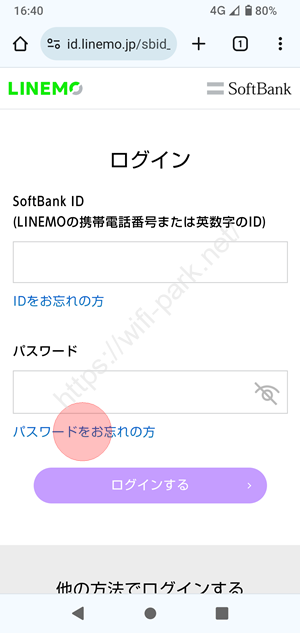
STEP ②
携帯電話番号を入力して
「次へ」をタップ
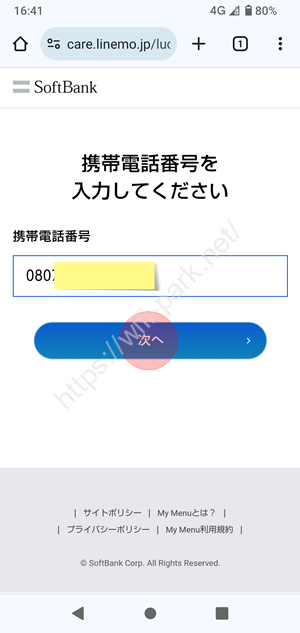
STEP ③
契約時に設定した
4桁の暗証番号を入力して
「次へ」をタップ
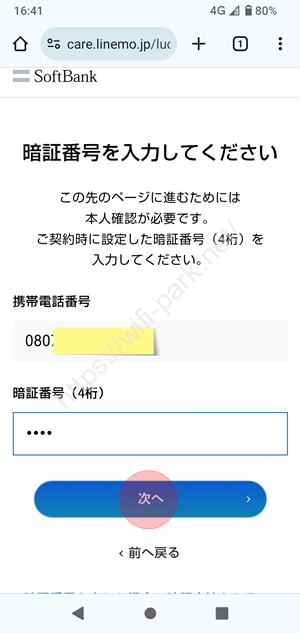
STEP ④
携帯電話(SMS)に届いた
6桁のセキュリティ番号を入力して
「次へ」をタップ
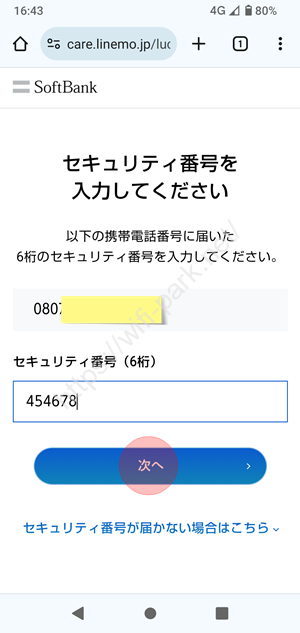
STEP ⑤
新しいパスワードを入力して
「パスワードを設定する」をタップ
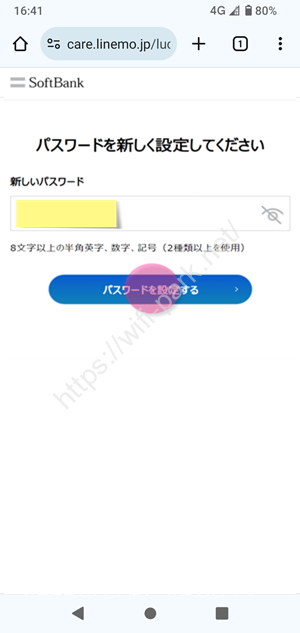
STEP ⑥
「My Menuトップへ」をタップ
.
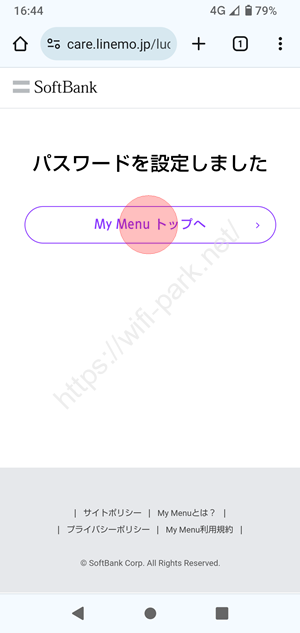
STEP ⑦
IDとパスワードを入力して
「ログインする」をタップ
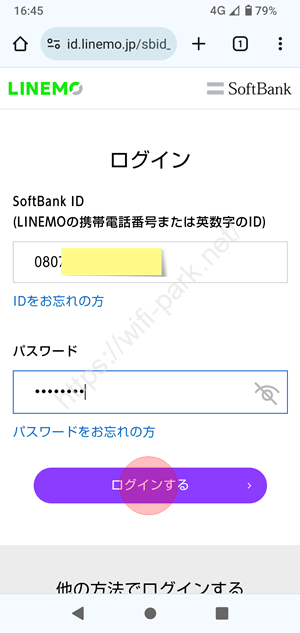
STEP ⑧
画面下へスクロールして
「お客様の英数字IDはこちら」をタップ

STEP ⑨
SoftBank IDが発行されるので
メモをとって「次へ」をタップ
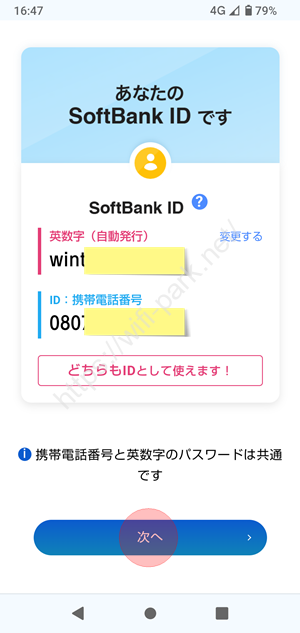
STEP ⑩
画面下へスクロールして
「同意する」をタップ
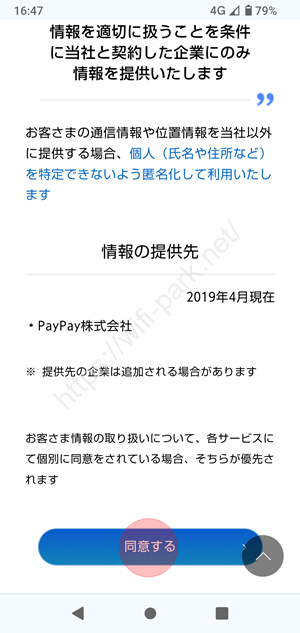
STEP ⑪
My Menu画面が表示されます
これにて登録完了です!
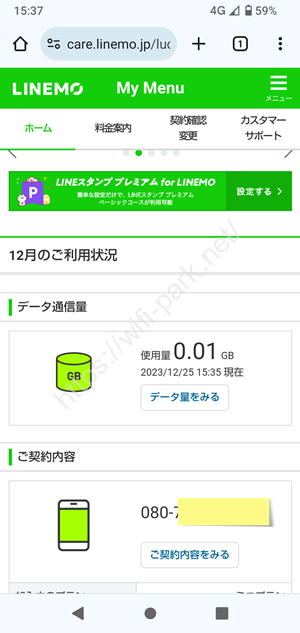
契約内容の確認
一応、契約内容を確認してみます。
.
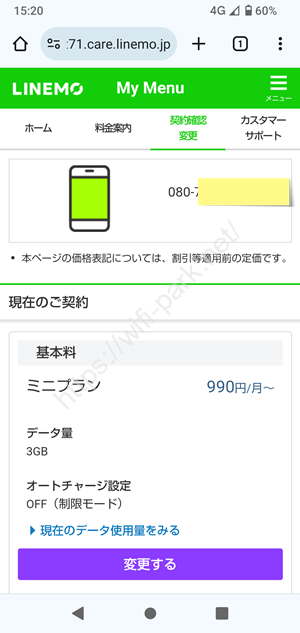
STEP ③、4桁の暗証番号を忘れた場合は、チャットサポートに問い合わせます。後日、暗証番号を記載した書面が届きます。
STEP ④、LINEMO携帯電話番号のSMSに6桁のセキュリティ番号が送られてきます。
以上、LINEMOのMy Menu初回ログイン方法でした!
LINEMOのMy Menuでできること
つづいて、LINEMOのMy Menuでできることを紹介します。
LINEMOのメニュー一覧からできることは次のとおりです。
- お問い合わせ
- 料金案内
- データ使用量の管理
- 契約・オプション管理
- 迷惑メール対策
- 安心・便利サービス
- SMSご案内の設定
- PayPay管理
- ソフトバンクカード
- アカウント管理
- 困ったときは?
- My Menu利用者アンケート
メニュー一覧の表示方法は以下の手順です。
STEP ①
≡メニューをタップ
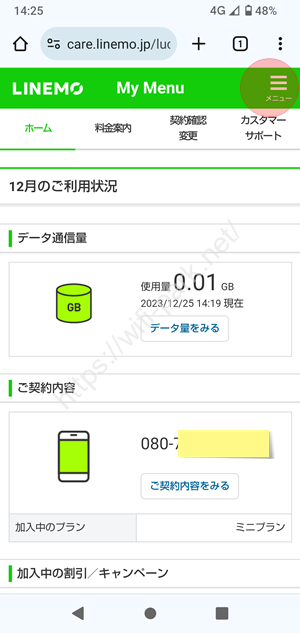
STEP ②
メニュー一覧が表示される
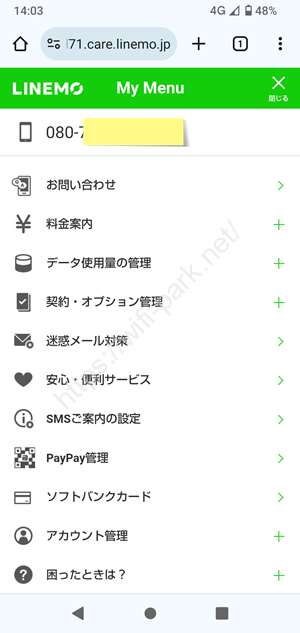
LINEMOの支払いやキャンペーンなどで、PayPayと紐づけする場合は「PayPay管理」から行えます。
ほかにも、プラン変更やオプション契約/変更なども、My Menuから手続きできます。
まとめ
ここまで、LINEMOのMy Menu初回ログイン方法やMy Menuでできることを紹介しました。
LINEMOのMy Menuは、他社と違い面倒な専用アプリ不要なので、専用ページからアクセスできるのが特長です。
一度、My Menuの設定を済ませると、料金確認や各種手続きができますので、LINEMO利用者は押さえておきたい機能です。
とくに、キャンペーン適用でPayPayと紐づけが必要なケースは、My Menuからの手続きになるので、早めの設定をおすすめします。
では、LINEMOユーザーの方やこれから利用する方は、LINEMOでお得なスマホライフを送ってくださいね!
